随着科技的进步,越来越多的人选择使用电脑来观看电视节目。一方面,电脑屏幕更大、分辨率更高;另一方面,互联网也为我们提供了丰富的视频资源。然而,在使用电脑观看电视时,音量的问题常常困扰着用户。有时候,我们发现声音偏小,难以听清节目中的对话,甚至背景音乐都显得微弱。在这篇文章中,我们将探讨如何调节电脑看电视时的声音大小,以及解决声音小的问题的具体设置方法。
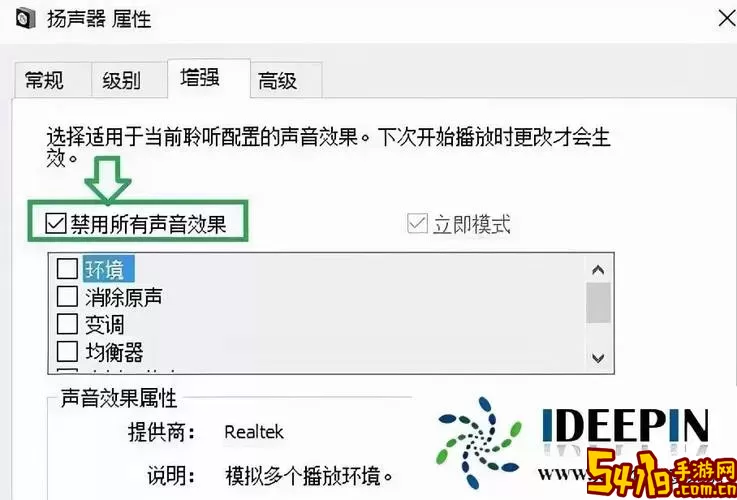
在使用电脑看电视之前,首先需要了解电脑的音频设置。大部分现代电脑都配备了基本的音频控制功能,包括音量调节、静音、音频输出设备的选择等。无论是个人电脑还是笔记本,音频设置通常可以通过桌面右下角的音量图标来访问。
如果你的电脑连接了外部音响或耳机,声音的输出可能会受到影响。为了确保你能够获得最佳的听觉体验,建议先确认音频输出设备是否正确。右击音量图标,选择“播放设备”来检查当前的音频输出设备,并确保选择了你想要的设备。
调节电脑音量的第一步是确保你的系统音量设置正确。通常情况下,你可以通过以下步骤来调节音量:
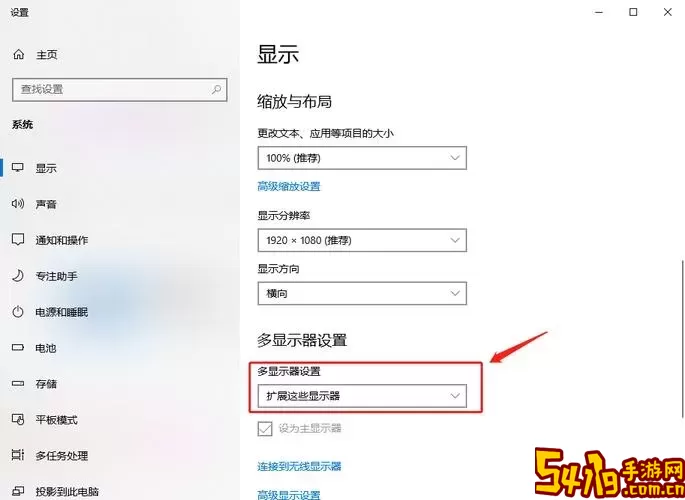
在Windows系统中,找到屏幕右下角的音量图标。
点击音量图标,拖动滑块来调节音量大小。
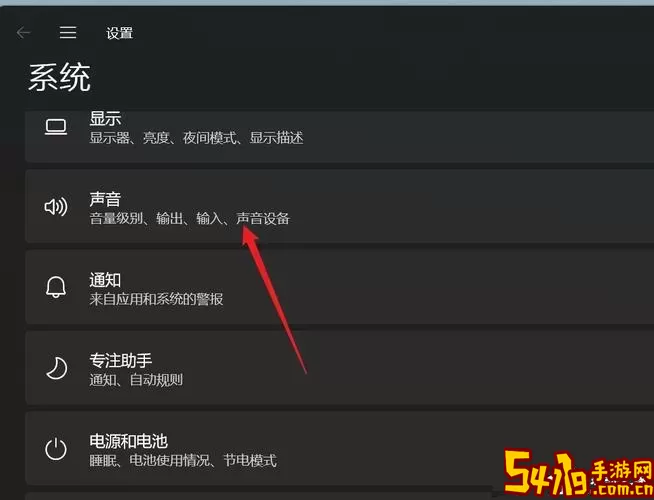
如果音量图标显示为静音状态,可以点击图标解除静音。
如果你使用的是macOS系统,可以在顶部菜单栏寻找音量图标,点击并拖动滑块调整音量,确保设备未处于静音状态。
除了系统音量设置外,播放电视节目的媒体播放器同样可能有其独立的音量控制。例如,使用 VLC、PotPlayer 或其他播放器观看视频时,通常这些播放器的界面上都会有音量调节的图标和滑块。如果电脑的系统音量设置已经足够高,但播放程序的音量较低,常常会导致声音偏小。
因此,在观看电视节目之前,请确保你所使用的媒体播放器的音量设置已调到合适的水平。常见的操作步骤包括:
打开媒体播放器,找到音量调节图标。
通过拖动滑块或点击音量增大按钮来增加音量。
确保媒体播放器没有静音。
在某些电脑中,音频增强选项可以进一步改善声音效果。以Windows为例,你可以通过以下步骤来访问音频增强功能:
右键点击音量图标,选择“播放设备”。
在播放设备列表中选择正在使用的音频设备,点击“属性”。
在弹出的窗口中选择“增强”选项卡,根据需要勾选不同的音效增强选项,如“均衡器”或“环绕声”。
保存设置后,测试声音是否有所改善。
如果以上方法仍然无法有效提高声音,建议考虑使用外部扬声器或耳机。现代音响设备通常具备更优质的音质和更强的音量输出。此外,蓝牙耳机或音响也能通过无线连接来提升观看体验,尤其在观看电视节目时,能够提供更好的沉浸感。
综上所述,用电脑观看电视时调节声音大小并不复杂,通过系统设置、媒体播放器调节和音效增强等多种方式,我们都能够获得更好的音频体验。如果声音依然偏小,不妨考虑外部音频设备,来提升整体的观感和听感。在享受精彩节目的同时,确保音质与音量都在最佳状态!